iPhone 使用手册
- 欢迎使用
-
- 支持的机型
- iPhone 13 mini
- iPhone 13
- iPhone 13 Pro
- iPhone 13 Pro Max
- iPhone 12 mini
- iPhone 12
- iPhone 12 Pro
- iPhone 12 Pro Max
- iPhone 11
- iPhone 11 Pro
- iPhone 11 Pro Max
- iPhone XR
- iPhone XS
- iPhone XS Max
- iPhone X
- iPhone SE(第 3 代)
- iPhone SE(第 2 代)
- iPhone SE(第 1 代)
- iPhone 8
- iPhone 8 Plus
- iPhone 7
- iPhone 7 Plus
- iPhone 6s
- iPhone 6s Plus
- iOS 15 的新功能
- 版权
从 iPhone 锁定屏幕访问功能
显示当前时间和日期以及最近通知的锁定屏幕,在将 iPhone 开机或唤醒时出现。从锁定屏幕,您可以查看通知,打开“相机”和“控制中心”,以及获取喜爱的 App 的信息速览等。
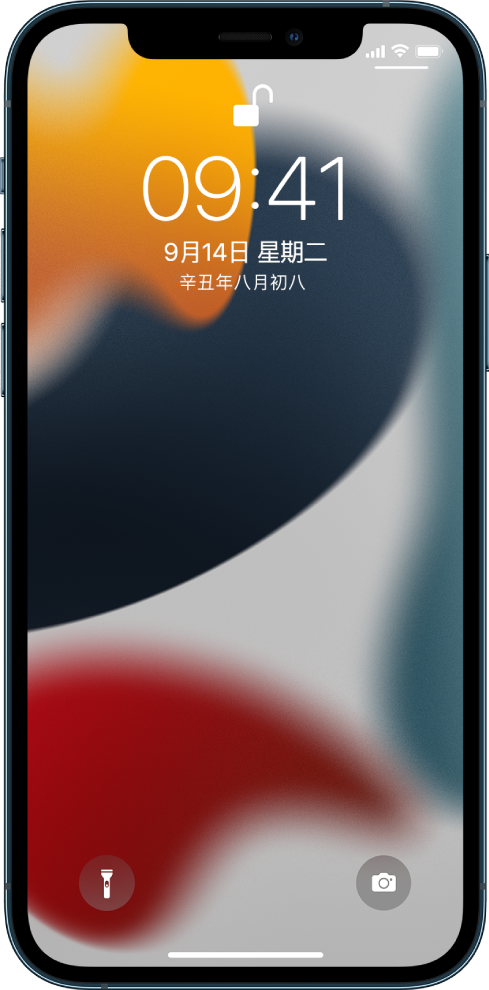
从锁定屏幕访问功能和信息
即使 iPhone 处于锁定状态,您仍可以从锁定屏幕快速访问有用的功能和信息。从锁定屏幕,执行以下任一项操作:
打开“相机”:向左轻扫。在支持的机型上,您可以按住
 ,然后移开手指。(请参阅iPhone 相机基础知识。)
,然后移开手指。(请参阅iPhone 相机基础知识。)打开“控制中心”:从右上角向下轻扫(在配备面容 ID 的 iPhone 上)或从屏幕底部边缘向上轻扫(在其他 iPhone 机型上)。(请参阅在 iPhone 上使用和自定“控制中心”。)
查看较早的通知:从中间向上轻扫。(请参阅在 iPhone 上查看和响应通知。)
查看小组件:向右轻扫。(请参阅在 iPhone 上添加小组件。)
若要选取可从锁定屏幕访问的内容,请参阅控制 iPhone 锁定屏幕上信息的访问权限。
在锁定屏幕上显示通知预览
前往“设置”
 >“通知”。
>“通知”。轻点“显示预览”,然后轻点“始终”。
通知预览包括“信息”中的文本,“邮件”中的邮件内容以及“日历”邀请的相关详细信息。请参阅在 iPhone 上查看和响应通知。
感谢您的反馈。
